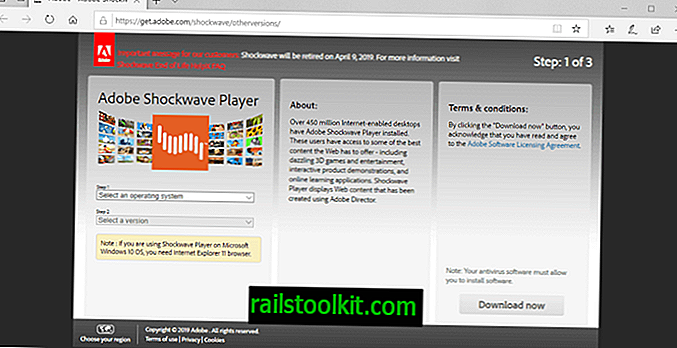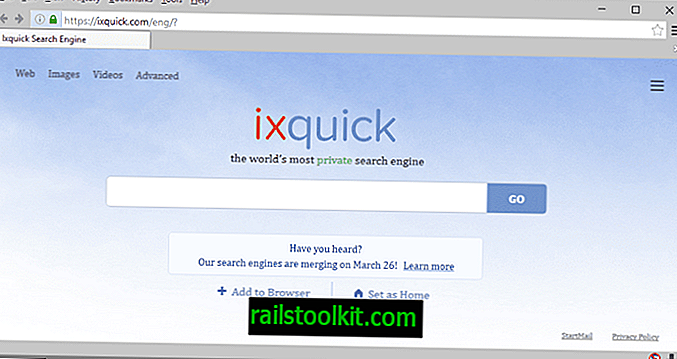Til tross for at det er et vanlig bruksscenario, er prosessen med å brenne en ny DVD ikke intuitiv på en standard Windows-installasjon.
Spørsmålet om hvordan du brenner en DVD blir ofte besvart med et motspørsmål om typen data brukeren har tenkt å brenne. Vil det være en video-DVD, lyd-DVD eller en data-DVD? Hva med kildefilene? Er de i et bildeformat, eller er det filer og mapper på harddisken?
Denne artikkelen eksemplifiserer hvordan du brenner en DVD med den gratis DVD-brennende programvaren ImgBurn. Programvaren støtter alle populære DVD-brennende relaterte oppgaver som å brenne medier eller data til plater, brenne diskbilder eller verifisere plater som er opprettet tidligere.
I tillegg til standard ISO-format, støtter ImgBurn et bredt utvalg av alternative platebildeformater, inkludert BIN, CUE, DI, DVD, GI, IMG, MDS, NRG og PDI.
Slik brenner du en DVD med ImgBurn

Burning Disk Images
Å brenne et diskbilde er sannsynligvis den enkleste av alle DVD-brenningsoperasjonene i ImgBurn. Brukere har to alternativer for å utføre denne operasjonen.
Den første er å laste inn diskbildet direkte i ImgBurn ved å høyreklikke på diskbildet i Windows Utforsker og velge å åpne det med DVD-brennprogramvaren.
Det andre alternativet er å åpne ImgBurn først. Klikk på skrivebildefilen til disk i startveiviseren. Det er da nødvendig å velge skivebilde manuelt ved å bla gjennom filsystemet.
Når du er ferdig, setter du inn en tom skrivbar DVD i den optiske stasjonen og klikker på DVD-brennikonet for å starte brenneprosessen.
Burning Files And Folders
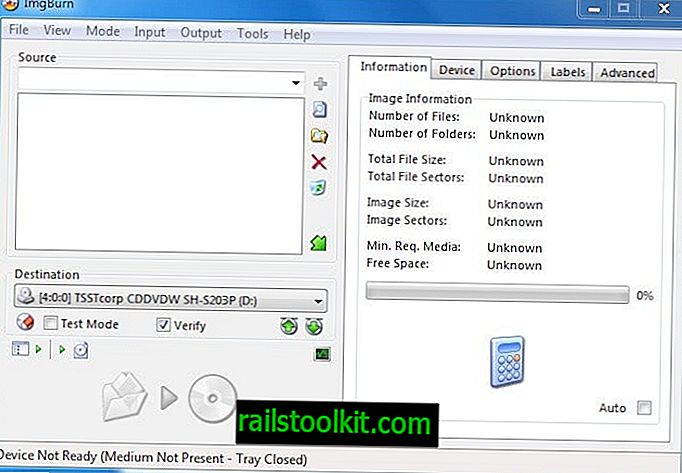
Et av alternativene i ImgBurn-lanseringsveiviseren er å skrive filer og mapper til platen. Dette åpner et nytt vindu der filer og mapper kan legges til DVDen.
Det venstre området med kildetittelen brukes til å legge til filer og mapper. Knapper til høyre kan brukes til å legge til metadata på DVDen.
Kalkulatorikonet på høyre side viser størrelsen på alle filer og mapper som er lagt til på DVDen.
Som standard antar ImgBurn en enkeltlags DVD for beregning av plateinformasjon, men den vil automatisk skifte til en dobbeltlags DVD hvis totalt valgte filers 'og mapper' størrelse overstiger lagringskapasiteten til en enkeltlags plate.
To lags DVDer kan lagre nesten det dobbelte av datamengden som enkeltlags DVDer kan. De fleste alternativene i konfigurasjonsvinduet kan ikke være berørt. Destinasjonsmenyen kan brukes til å velge en av DVD-opptakerne hvis mer enn en enhet er koblet til datasystemet.
Når du setter en tom plate i den aktive DVD-brenneren, aktiveres "Burn DVD" -ikonet for å starte DVD-brenneprosessen. ImgBurn vil automatisk vise standardvolumetikettene, som kan endres i den dialogboksen.
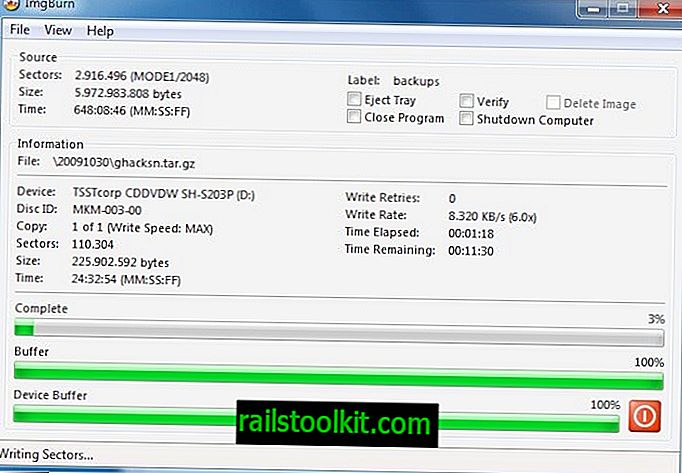
Brenningsprosessen kan ta litt tid avhengig av type DVD, dataene som er valgt å bli brent, den tomme platen som brukes og hastigheten på DVD-brenneren.
ImgBurn viser tiden som er gått samt tiden som gjenstår for å fullføre prosessen i fremdriftsvinduet.
Etter fullføring vises en bekreftelsesdialog om den vellykkede (eller mislykkede) jobben. Det anbefales å skrive informasjon om innholdet på DVDen direkte på platens etikettoverflate, slik at det blir lettere å identifisere dem. Vi anbefaler en spesiell DVD-penn for dette for å unngå å skrape etikettoverflaten eller skade det følsomme plastskiven.
Brennende videoer
ImgBurn kan brukes til å brenne en Video_TS-mappe direkte til DVD. Å brenne en Video_TS-mappe er litt mer komplisert enn å brenne et platebilde.
Start med å velge Mode > Build fra menylinjen. Forsikre deg om at Output-parameteren i menylinjen er satt til Device. Klikk nå på Bla gjennom etter mappe-ikonet og velg Video_TS-mappen på harddisken til datasystemet.
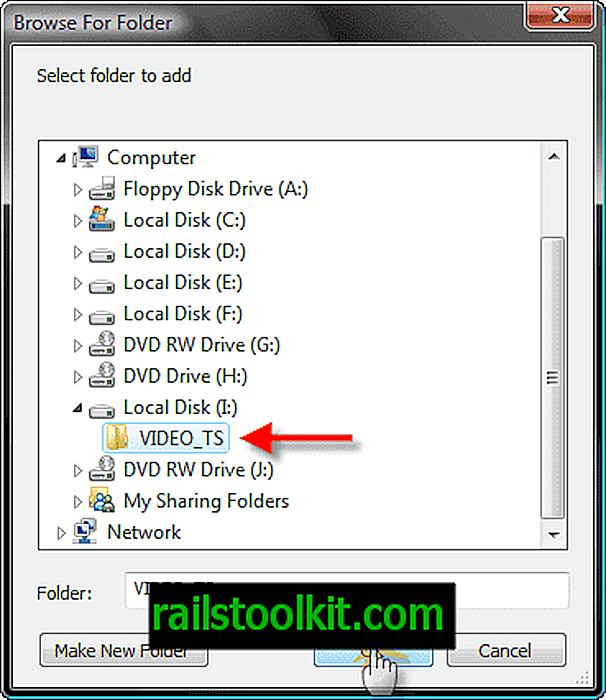
Klikk på kalkulatorikonet for å sikre at dataene passer på en tom DVD, og etter å ha satt en tom DVD i DVD-brenneren, kan du starte DVD-brenneprosessen ved å klikke på Burn A DVD-ikonet.
Imgburn i denne forbindelse er bare praktisk hvis en Video_TS-mappe er tilgjengelig, for eksempel etter å ha rippet en DVD til PC-en for å lage en sikkerhetskopi av den. Imidlertid konverterer ikke programvaren automatisk videofiler som avis eller mpgs til DVD-format for avspilling på en DVD-spiller.
To verktøy for å konvertere slike filer er Open Source-programvaren DVD Flick og Free DVD Creator. Begge applikasjonene støtter titalls videofilformater og inkluderer egne DVD-brennmoduler.
Dette avslutter opplæringen om hvordan du brenner en DVD med ImgBurn. Legg igjen en kommentar hvis du har spørsmål om prosessen, tillegg til artikkelen eller vil fortelle oss hvordan du brenner DVDer på datamaskinen din.